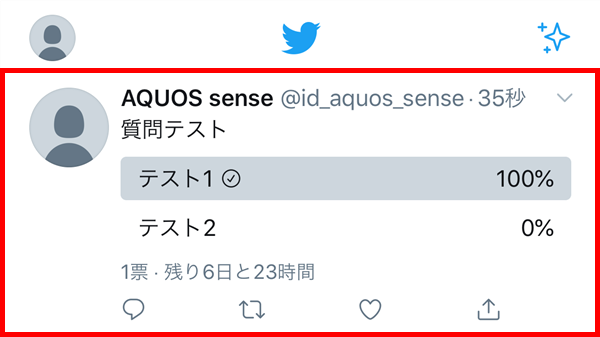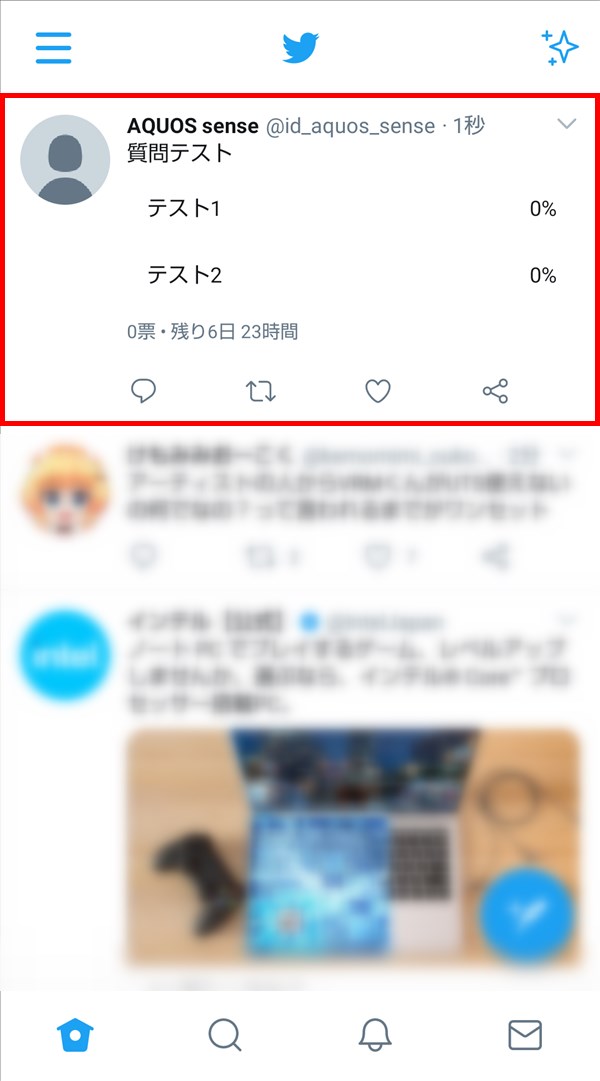Twitter(ツイッター)には、ツイートにアンケート(投票)を載せてユーザーに回答(投票)してもらうことができる「投票機能」があります。
今回は、この「投票機能」を使った「投票」の作り方と回答(投票)の仕方を紹介します。
「投票」の作り方 – Android
※ここでは、Android版Twitter公式アプリ(バージョン 8.61.0)を使用します。
1.Twitter公式アプリを起動して、画面右下の「ツイート」アイコンをタップします。
2.「ツイート作成」画面が開くので、画面下の「投票」アイコンをタップします。
3.「投票」フォームが開くので、それぞれ下記の内容を入力・選択します。
※「回答 2」ボックスの右端「+」をタップすると「回答 3」が追加されます。「回答」は「回答 4」まで追加できます。
「質問する」欄:質問する内容(最大140文字)
「回答 1」「回答 2」…ボックス:回答内容(最大25文字)
「投票期間」ボックス:「日」「時間」「分」(5分~7日)
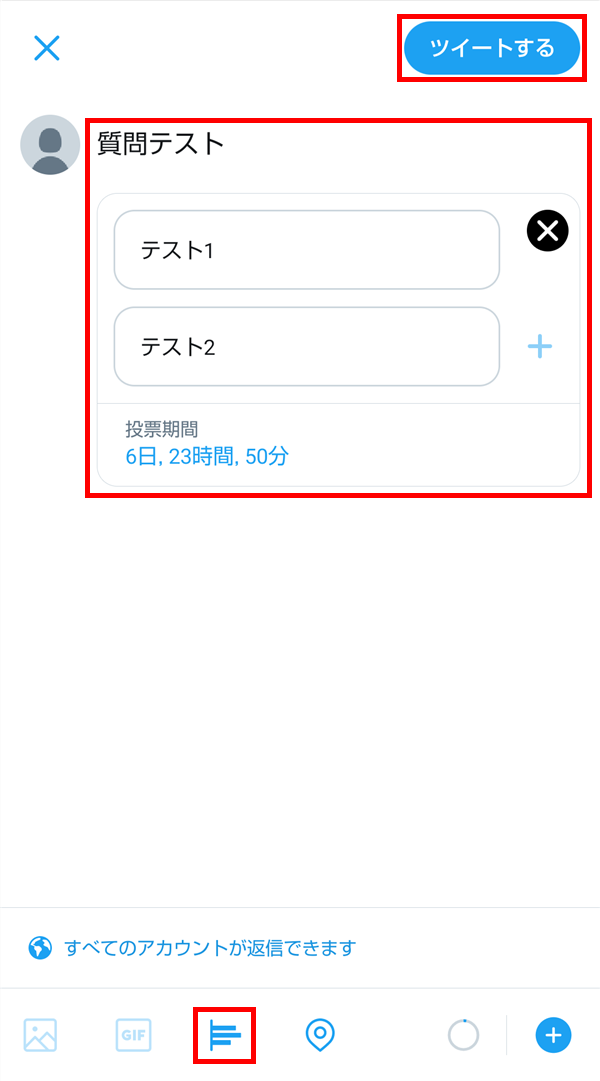
4.入力・選択し終えたら、画面右上の「ツイートする」をタップします。
回答(投票)の仕方 – iOS
※ここでは、iOS(iPhoneやiPad)版Twitter公式アプリ(バージョン 8.35)を使用します。
6.上記「5.」のツイートをツイート作成者以外のユーザーが見ると、下記のように表示されるので、表示されている回答の中から投票したい回答をタップします。
※ここでは「テスト1」をタップします。
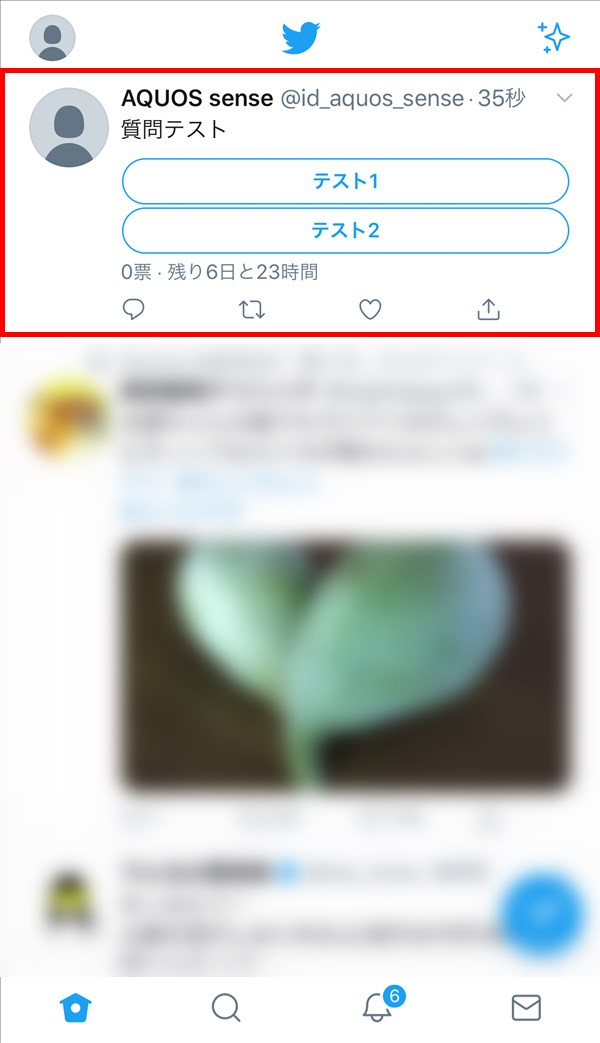
7.ツイートのアンケートに、「6.」でタップした回答が反映されます。
※自分が回答(投票)したものに「✓(チェック)」マークが付きます。
※アンケートの下に総投票数(ここでは「1票」)と残りの投票期間が表示されます。
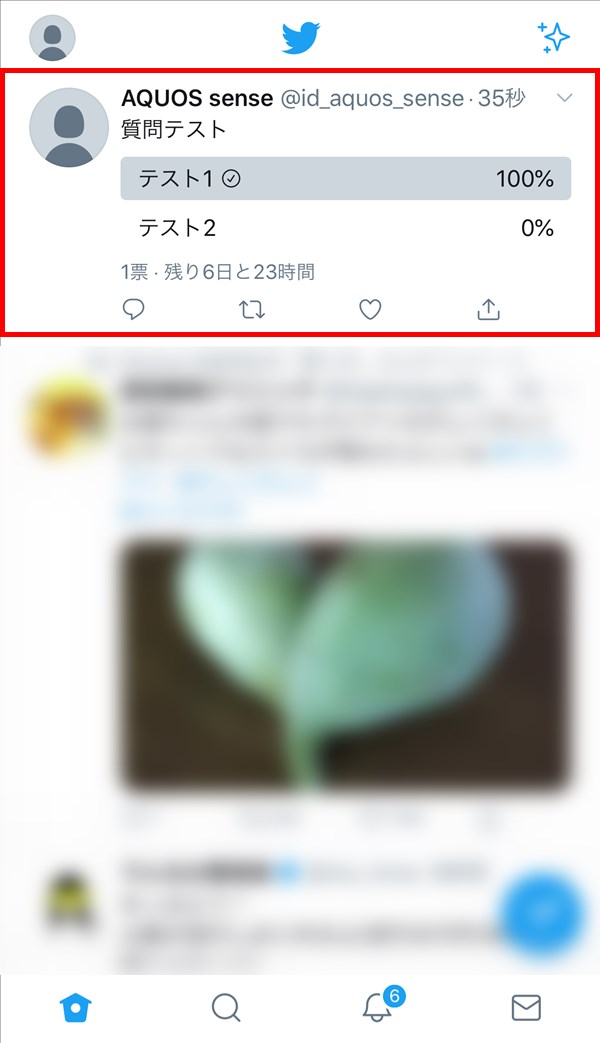
補足・注意点
・アンケート(投票)のツイートを投稿した後、ツイートの内容を編集することはできません。
・アンケートのツイートに写真を含めることはできません。
・質問者(アンケートのツイートを投稿したユーザー)は回答することができません。
・ユーザーは、1つのアンケートに1回だけ回答できます。
・投票は匿名制です。ユーザーがアンケートに回答(投票)しても、誰が回答したのか(誰がどの回答を選択したのか)は、質問者も回答者もそれ以外のユーザーも知ることはできません。
※回答者は、自分が回答したものは「✓」マークが付くので、知ることができます。
・投票期間が終わると回答(投票)が締め切られて、最終結果が表示されます。回答が多かったものは強調して表示されます。アンケートに回答したユーザーには、プッシュ通知で最終結果が届きます。